Podczas gdy inni użytkownicy Discorda mogą nie pamiętać Twojej nazwy użytkownika, istnieje szansa, że zapamiętają Twoje zdjęcie profilowe. Tym bardziej, jeśli dany obraz jest wyjątkowy i wyróżnia się na tle innych. Ale jak zmienić swoje zdjęcie profilowe Discord na telefonie komórkowym i komputerze? Przekonajmy się.
Zmieniając zdjęcie profilowe na Discordzie, upewnij się, że ma ono rozmiar co najmniej 128 x 128 pikseli. Powinien mieć mniej niż 8 MB i może być w formacie PNG lub JPG. Ponadto spróbuj wybrać obraz, który nie jest objęty prawami autorskimi i najlepiej Cię reprezentuje. Po przesłaniu obrazu możesz użyć natywnych narzędzi Discord, aby zmienić jego rozmiar i ustawić. Więc bez zbędnych ceregieli zaczynajmy.
Jak zmienić zdjęcie profilowe na Discordzie w przeglądarce internetowej
Zmiana zdjęcia profilowego na Discordzie jest tak prosta, jak użycie menu ustawień konta. Następnie wszystko, co musisz zrobić, to wybrać obraz, który chcesz przesłać, zmienić jego rozmiar i kliknąć Zapisz zmiany. Aby to zrobić, wykonaj poniższe czynności.

Krok 1: Otwórz Discord w dowolnej przeglądarce internetowej.
Krok 2: Następnie kliknij ikonę koła zębatego.
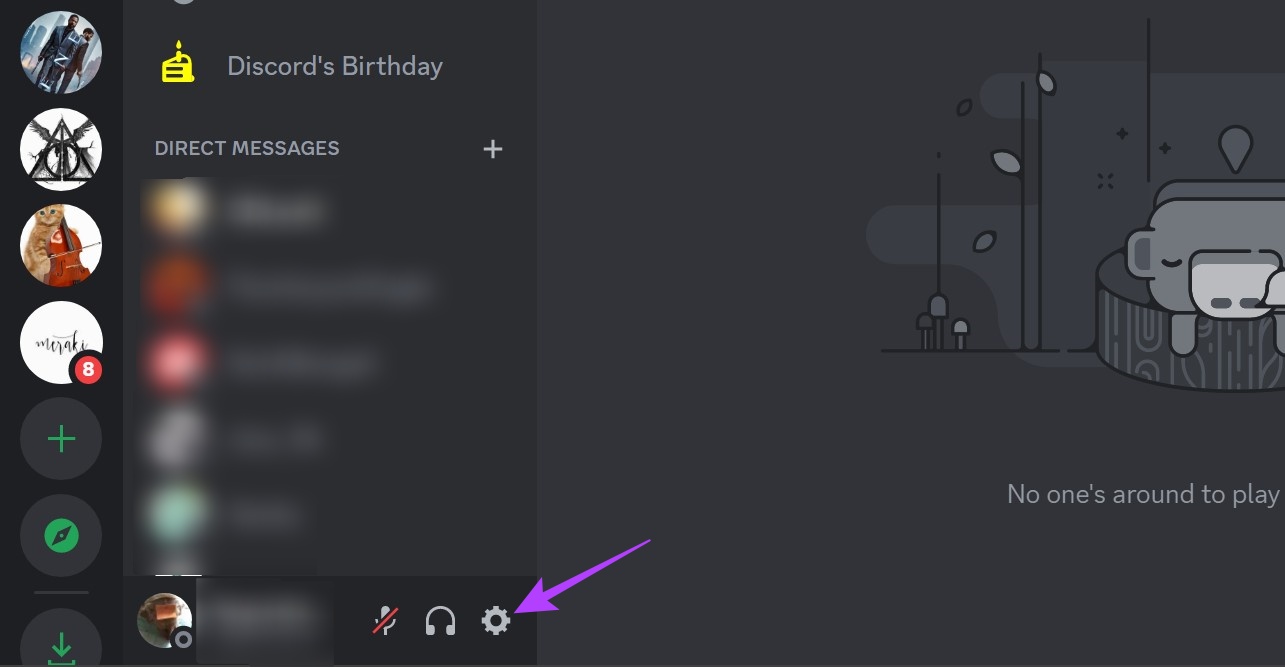
Krok 3: Tutaj w opcjach menu kliknij Profile.
Krok 4: Następnie kliknij Zmień awatar. Możesz też kliknąć Usuń awatar, jeśli chcesz usunąć swoje zdjęcie profilowe na Discordzie.

Krok 5: Kliknij Prześlij obraz.

Krok 6: Na tej stronie wybierz odpowiedni obraz i kliknij Otwórz.

Krok 7: Użyj suwaka, aby dostosować obraz.
Krok 8: Po zakończeniu kliknij Zastosuj.
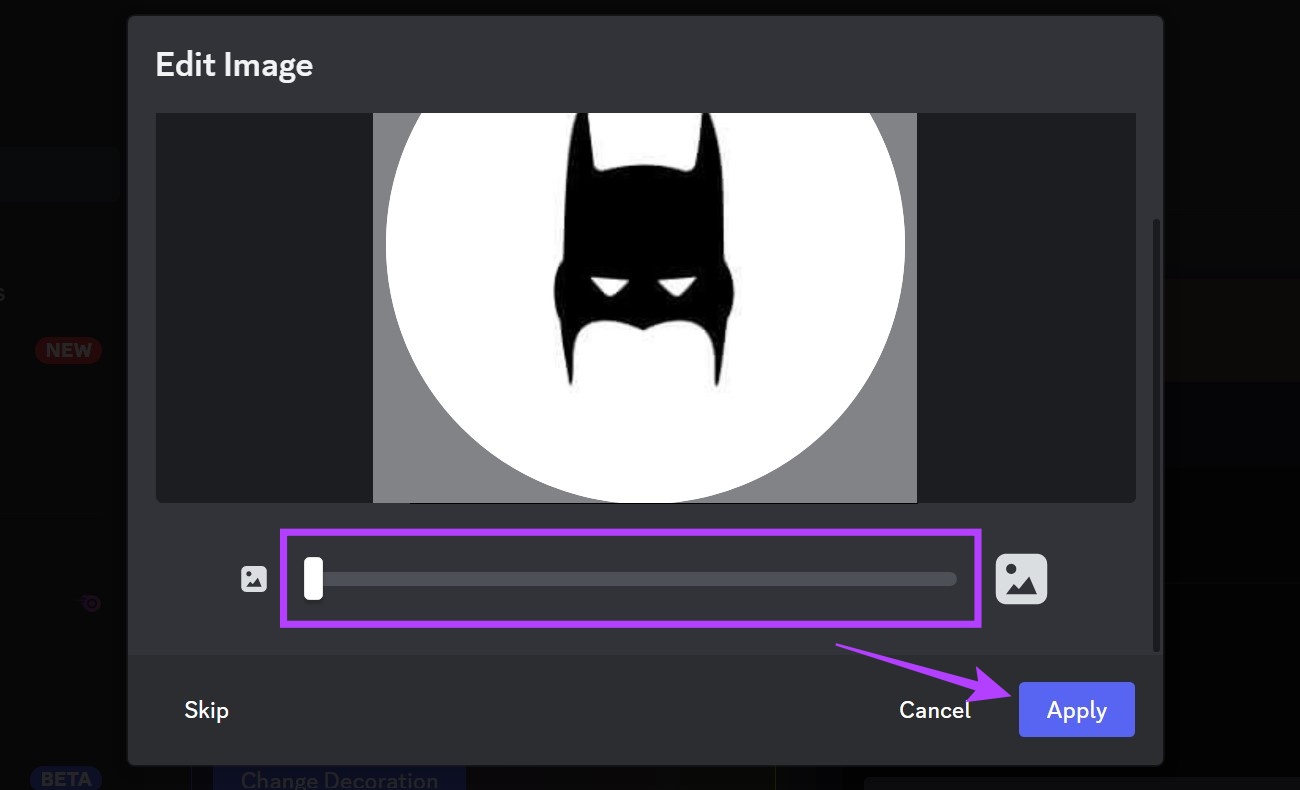
Krok 9: Tutaj kliknij Zapisz zmiany.

Spowoduje to zapisanie zmian i odpowiednio zmianę Twojego zdjęcia profilowego na Discord.
Zmień swoje zdjęcie profilowe na Discord Mobile Aplikacja
Podobnie jak w przypadku korzystania z Discord w przeglądarce internetowej, możesz również użyć aplikacji mobilnej Discord, aby zmienić zdjęcie profilowe. Chociaż, w przeciwieństwie do strony Discord, nie ma opcji usunięcia zdjęcia profilowego Discord. Aby to zrobić, wykonaj poniższe czynności.
Krok 1: Otwórz aplikację mobilną Discord.
Otwórz aplikację Discord na iOS
Otwórz aplikację Discord na Androida
Krok 2: Tutaj, dotknij ikony swojego profilu w prawym dolnym rogu.
Krok 3: Następnie ponownie dotknij ikony swojego profilu.

Krok 4: Po otwarciu strony profili ponownie dotknij ikony swojego profilu.
Krok 5: Tutaj dotknij Zmień awatar.
Wskazówka: możesz też kliknąć Usuń awatar, jeśli chcesz usunąć istniejące zdjęcie profilowe Discord.
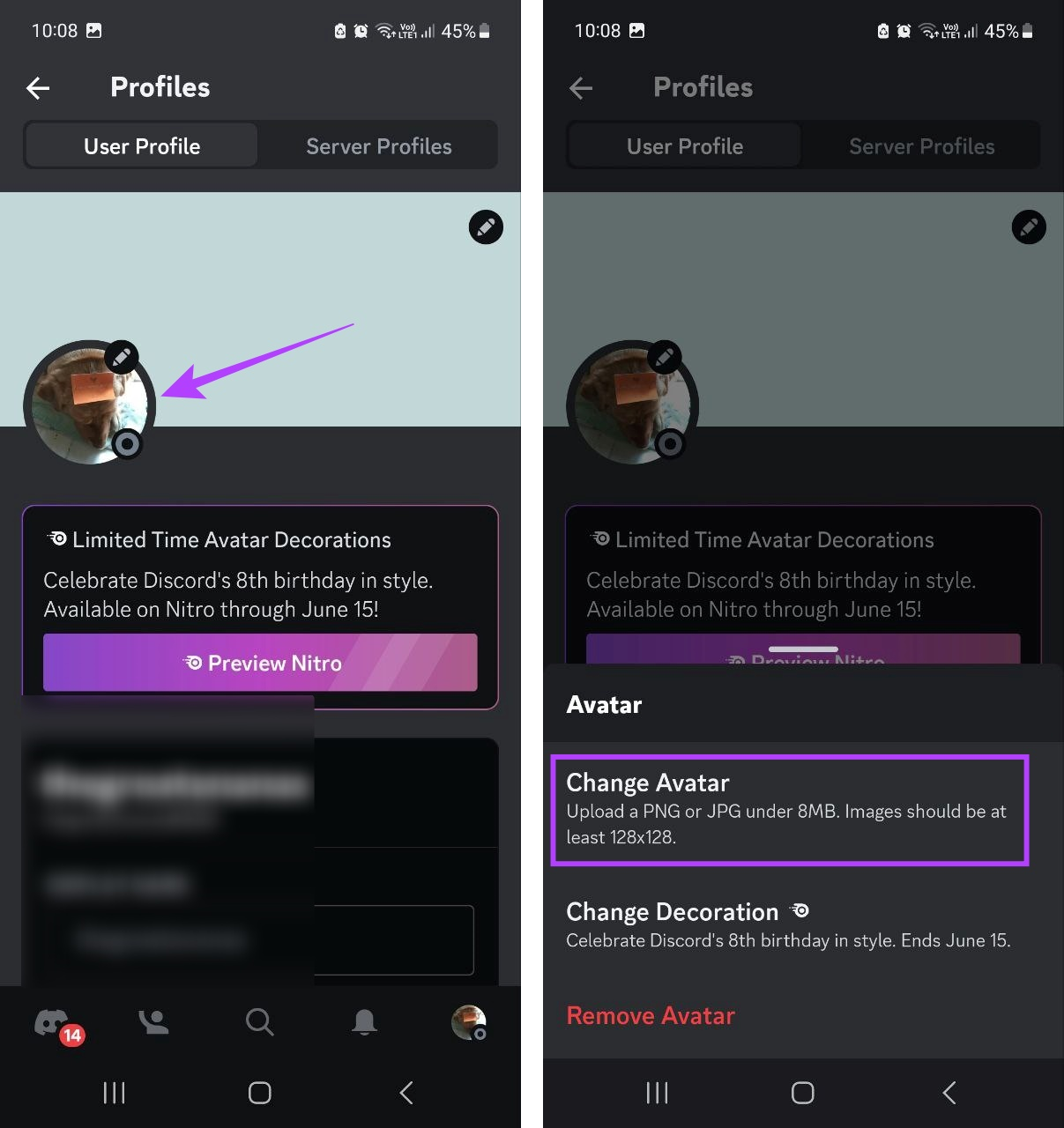
Krok 7: Wybierz galerię, z której chcesz wybrać obraz.
Krok 8: Kliknij obraz.
Krok 9: Następnie użyj opcji ekranowych, aby przeskalować obraz zgodnie z własnymi wymaganiami.
Krok 10: Po zakończeniu dotknij ikony Gotowe. p> 
Krok 11: kliknij Zapisz.

Spowoduje to zapisanie zmian i zmianę zdjęcia profilowego w aplikacji mobilnej Discord.
Jak zmienić zdjęcie profilowe serwera na Discordzie
Oprócz zmiany zdjęcia profilowego na Discordzie, możesz także ustawić zdjęcie profilowe na swoim serwerze Discord. Idealny zalecany rozmiar zdjęcia profilowego serwera to 512 x 512 pikseli, dzięki czemu przesłane zdjęcie nie będzie zniekształcone. Pamiętaj, że tylko właściciel serwera lub, jeśli role zostały przypisane, moderator i menedżer serwera mogą zmienić zdjęcie profilowe serwera.
W związku z tym przyjrzyjmy się, jak zmienić profil serwera obraz w aplikacji Discord na komputery i urządzenia mobilne.
Na komputerze
Krok 1: Otwórz Discord w przeglądarce internetowej.
Krok 2: kliknij prawym przyciskiem myszy odpowiedni serwer.

Krok 3: Tutaj wybierz Ustawienia serwera.
Krok 4: Następnie kliknij Przegląd.
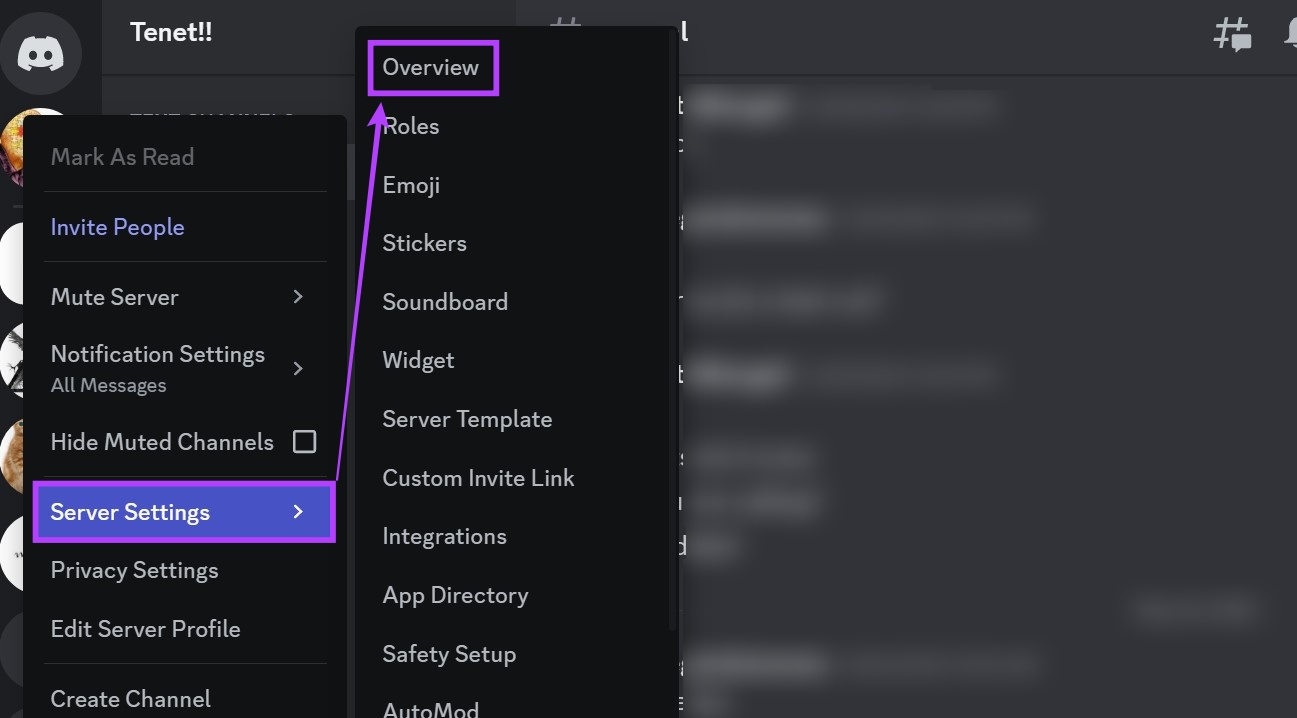
Krok 5: kliknij Prześlij obraz.

Krok 6: wybierz obraz i kliknij Otwórz.
Krok 7: Z opcji ekranowych, odpowiednio przeskaluj obraz i kliknij Zastosuj.
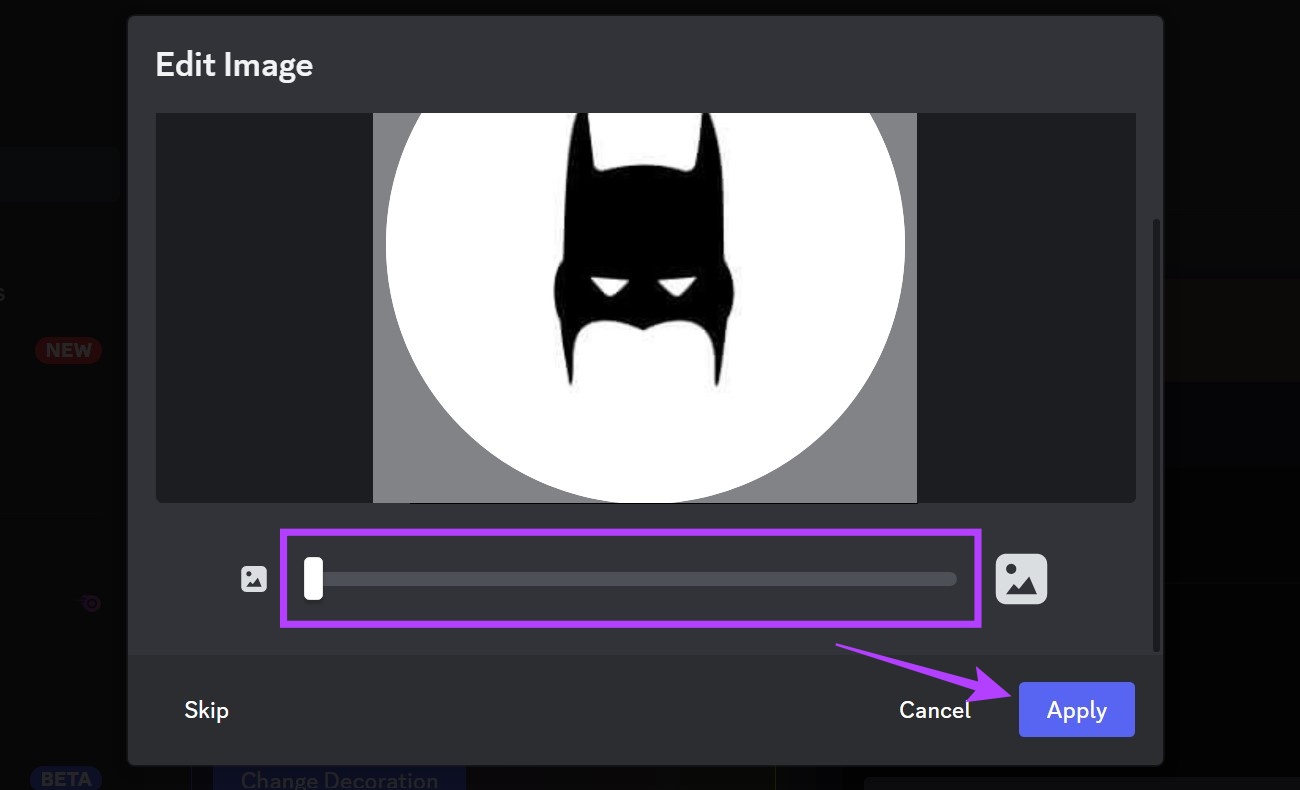
Krok 8: Po zakończeniu kliknij Zapisz zmiany.

Wł. Komórka
Krok 1: Otwórz aplikację mobilną Discord i dotknij odpowiedniego serwera.
Krok 2: Tutaj dotknij na ikonie z trzema kropkami.
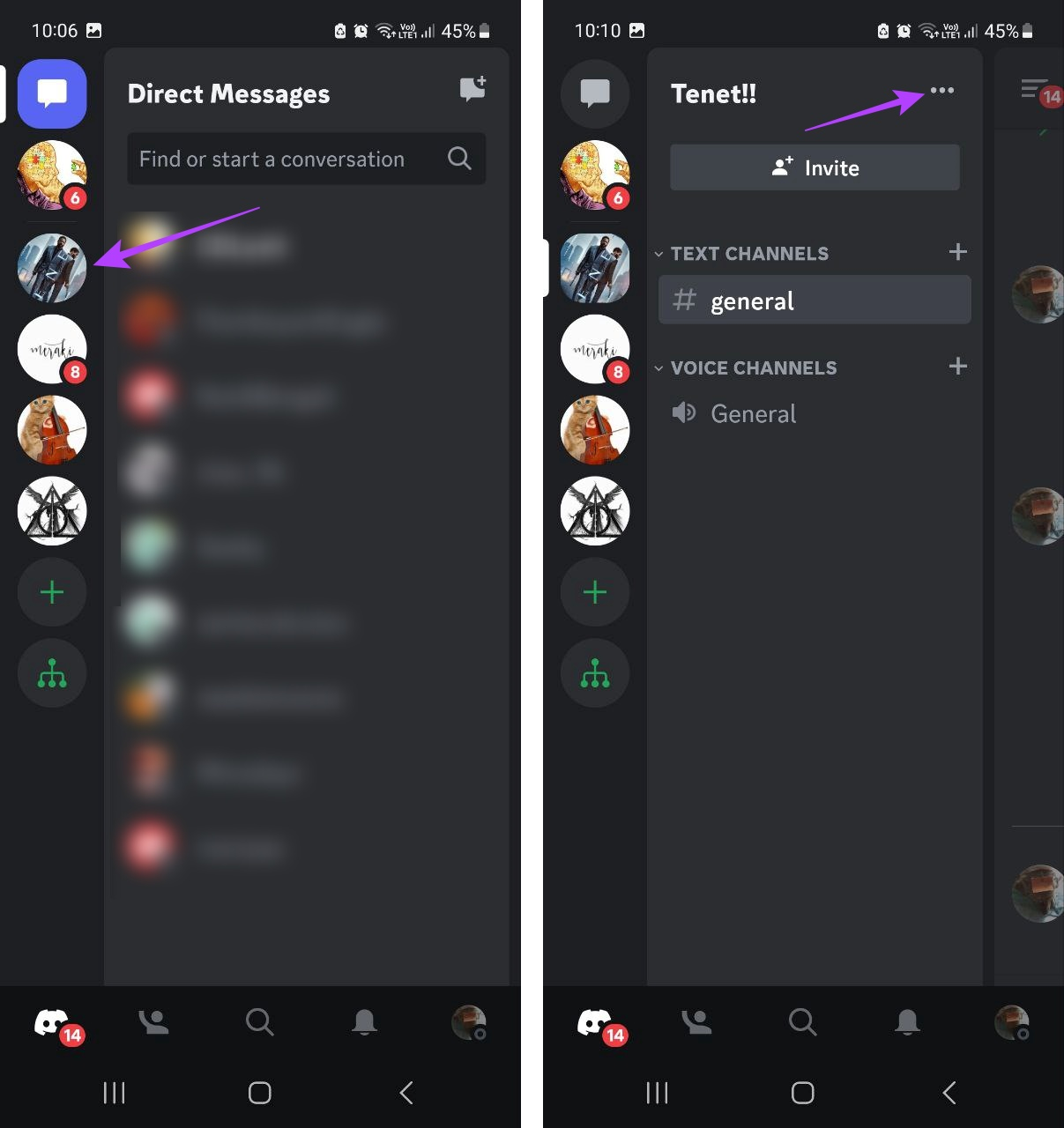
Krok 3: Stuknij w Ustawienia.
Krok 4: Tutaj , dotknij zdjęcia profilowego serwera.
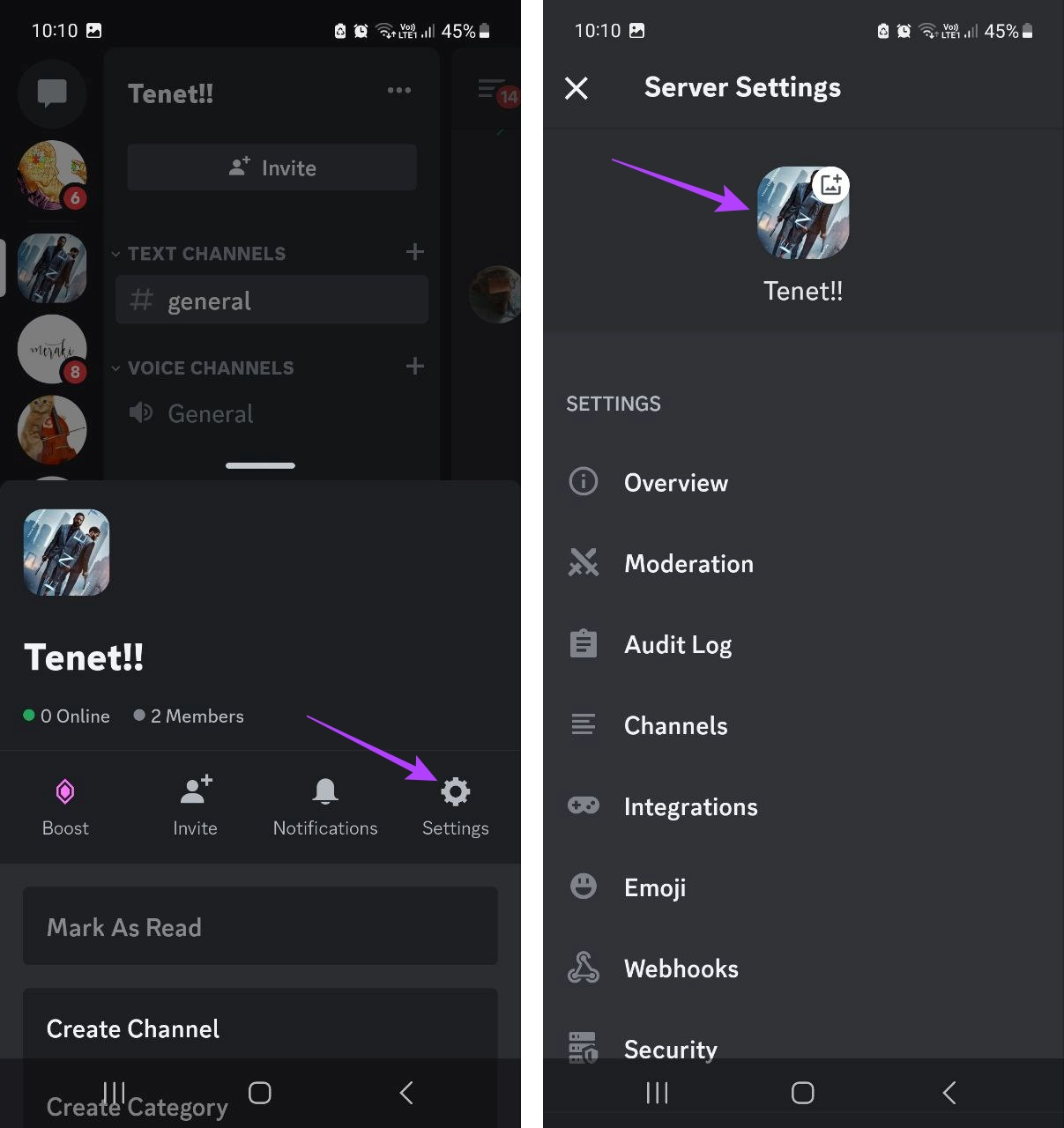
Krok 5: Wybierz odpowiednią galerię.
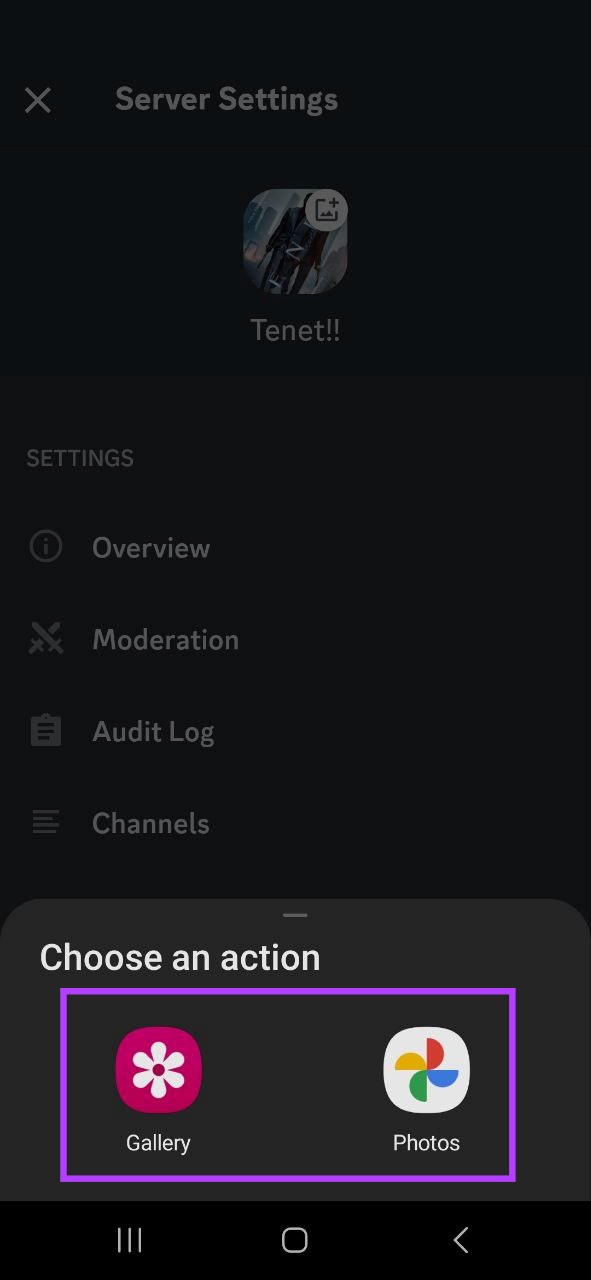
Krok 6: Na tej stronie dotknij obrazu, który chcesz przesłać.
Krok 7: Użyj narzędzi, aby przeskalować obraz do rozmiaru.
Krok 8: Następnie dotknij ikony Gotowe.

Spowoduje to zamknięcie okna i ustawienie zdjęcia profilowego serwera na Discordzie.
Wskazówka: jeśli jesteś użytkownikiem Nitro, możesz także ustaw awatara specyficznego dla serwera na Discordzie. Oznacza to, że możesz ustawić różne wyświetlane obrazy dla swojego profilu na każdym serwerze.
Często zadawane pytania dotyczące zmiany zdjęcia profilowego na Discordzie
1. Czy możesz zmienić baner profilu w Discord?
Tak, możesz zmienić baner swojego profilu w Discord. Jest to jednak funkcja płatna, co oznacza, że aby uzyskać do niej dostęp, potrzebujesz subskrypcji Discord Nitro.
2. Czy możesz ustawić GIF jako swoje zdjęcie profilowe na Discord?
Tylko użytkownicy Discord Nitro mogą ustawić GIF jako swoje zdjęcie profilowe na Discord za pomocą natywnych narzędzi. Możesz jednak spróbować obejść ten problem, przesyłając animowany plik GIF zamiast zwykłego obrazu. Chociaż może to nie działać zgodnie z oczekiwaniami.
3. Czy potrzebujesz subskrypcji Nitro, aby zmienić swoje zdjęcie profilowe na Discordzie?
Nie, zmiana zdjęcia profilowego to bezpłatna funkcja, do której dostęp ma każdy, kto ma ważne konto Discord.
4. Czy można kogoś zablokować na Discordzie?
Tak, można kogoś zablokować na Discordzie. Otwórz Discord w przeglądarce internetowej i przejdź do sekcji wiadomości bezpośrednich. Tutaj kliknij prawym przyciskiem myszy nazwę użytkownika, którego chcesz zablokować. Następnie kliknij Zablokuj. Możesz także zapoznać się z naszym innym artykułem szczegółowo opisującym, co się dzieje, gdy zablokujesz kogoś na Discordzie.
Zmień swoje zdjęcie profilowe na Discordzie
Więc to były wszystkie sposoby, dzięki którym możesz zmienić swoje Zdjęcie profilowe Discord na dowolnym urządzeniu. Jeśli chcesz jeszcze bardziej dostosować swój profil na Discordzie, zapoznaj się również z naszym artykułem wyjaśniającym szczegółowo, jak zmienić motyw na Discordzie.